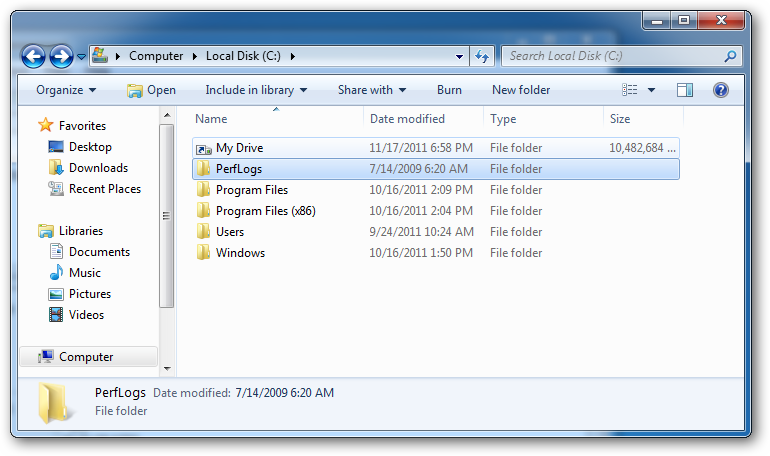新しいドライブの取得は常に終了しますが、マイコンピュータに表示される6台または7台のドライブは常に理想的ではありません。このトリックを使用すると、ドライブを別のドライブのフォルダーとして表示できます。論理的には1つのドライブのように見えますが、そのフォルダー内のファイルは物理的に別のドライブにあります。
注:これはNTFSフォーマットのドライブでのみ機能します。
WindowsキーとRキーを押して実行ボックスを表示し、diskmgmt.mscと入力してEnterキーを押します。

注意: ドライブが初期化されているかどうかに応じて、ボリュームが作成されている場合と作成されていない場合があるため、ボリュームがあると想定します。そのドライブにデータがある場合は、今すぐバックアップしてください。
ディスク管理コンソールが読み込まれると、まずディスク上のすべてのボリュームを削除する必要があるため、ボリュームを右クリックして、コンテキストメニューから[ボリュームの削除]を選択します。これは、ドライブ上のすべてのボリュームに対して実行する必要があります。

アクションを続行するかどうかを確認するメッセージが表示されたら、[はい]を選択して続行します。

ドライブを右クリックして、コンテキストメニューから新しいシンプルボリュームを選択します。

新しいボリュームを作成するために、これは私たち皆が知っている愛するウィザードを開始します。次へをクリックして続行します。

ドライブ全体を使用するには、デフォルトのサイズを維持します。

ここで、ドライブを次のNTFSフォルダにマウントするという選択されていないラジオボタンを選択して、フォルダを作成します。次に、参照ボタンをクリックして、ドライブのマウントポイントとして使用できるNTFSドライブ上の空のフォルダーを選択します。

この画面でデフォルトを受け入れて、[次へ]をクリックするだけです。
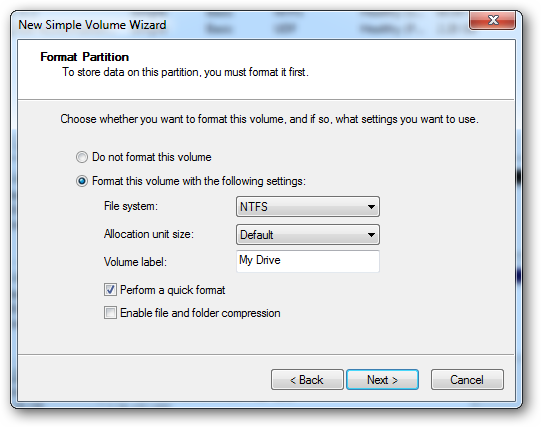
これで、最後の画面で終了をクリックして進むことができます。

これで、ドライブは選択したドライブの通常のフォルダーとして表示されますが、ファイルは別の物理ディスクにあります。